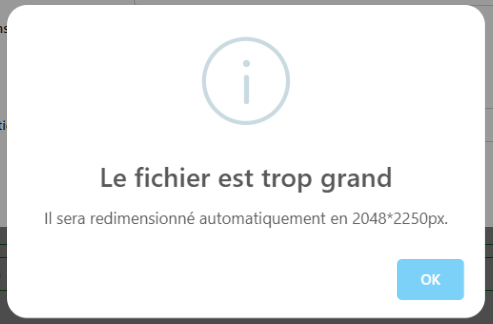Le CMS vous permet de gérer facilement le répertoire de votre kiosque et site web, incluant les départements, services, salles, employés, etc. Cette interface vous offre un moyen autonome et sécurisé d’ajouter, modifier ou supprimer des éléments du répertoire, sans avoir à toucher au site web lui-même. La gestion se fait de manière centralisée, permettant ainsi une mise à jour rapide et efficace de l’information affichée aux visiteurs sur les kiosques, le site web et l’application mobile.
Personnalisation du Répertoire
La section Départements sous ÉLÉMENTS DU CMS affiche une liste complète des départements de l’établissement. Cette liste est entièrement personnalisable, vous permettant d’ajouter ou de modifier les départements en fonction de l’évolution de vos services et de vos besoins.
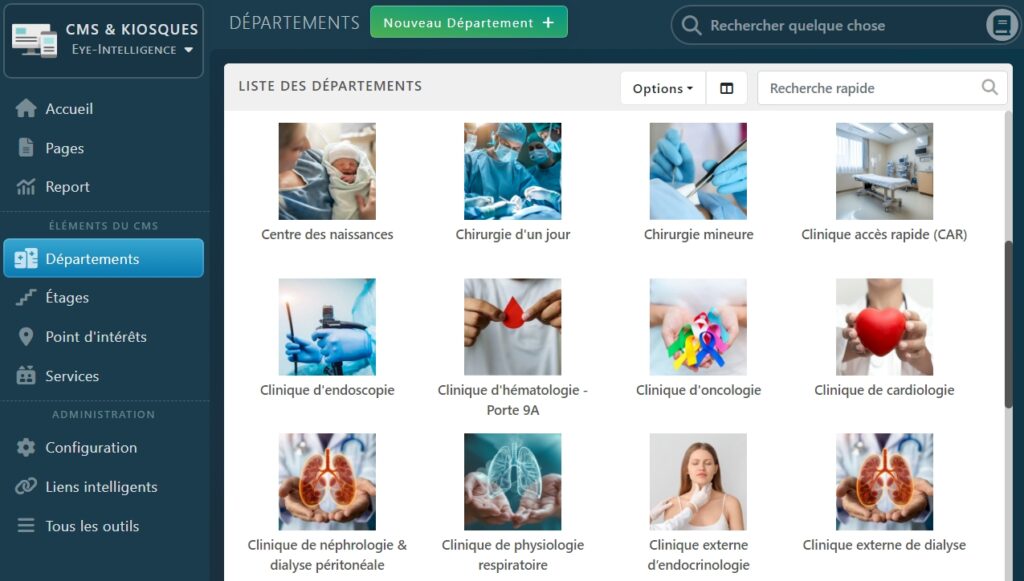
Pour ajouter un nouveau département, cliquez sur le bouton Nouveau Département + en haut de l’écran. Cela ouvrira une fenêtre de propriétés où vous pourrez saisir toutes les informations relatives au département, telles que son nom, étage, niveau, icone, image de couverture, etc. Vous avez également la possibilité de spécifier des informations particulières ou de cacher le département de la recherche si nécessaire.
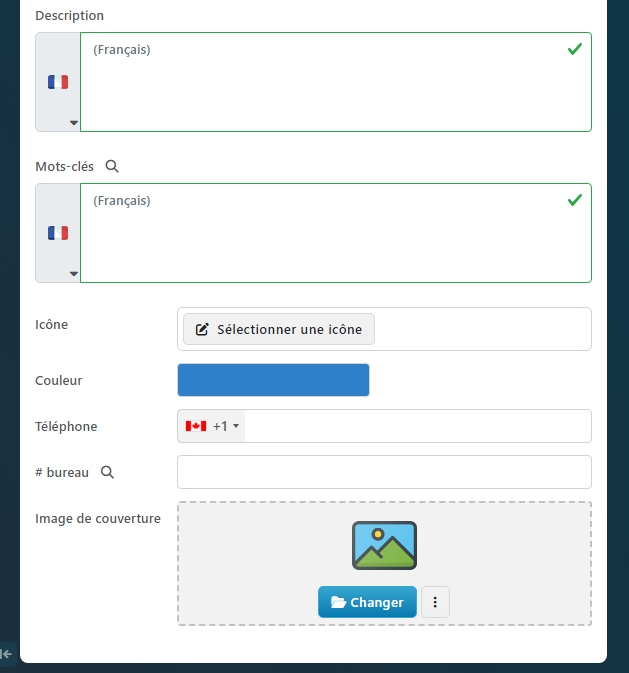
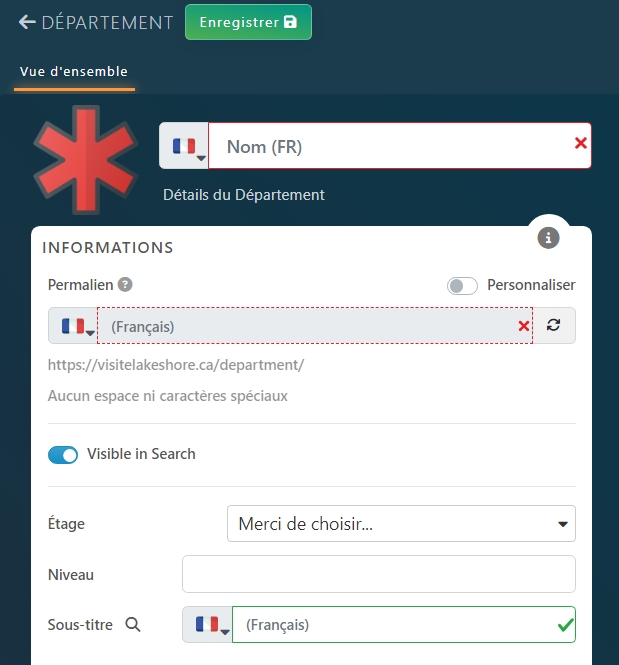
Une fois les informations renseignées, le département sera ajouté au répertoire et visible sur le kiosque. Vous pourrez à tout moment modifier ces informations en retournant dans cette section et en sélectionnant le département que vous souhaitez éditer. Pour ce faire, faites un clic droit dessus, puis cliquez sur Propriétés.
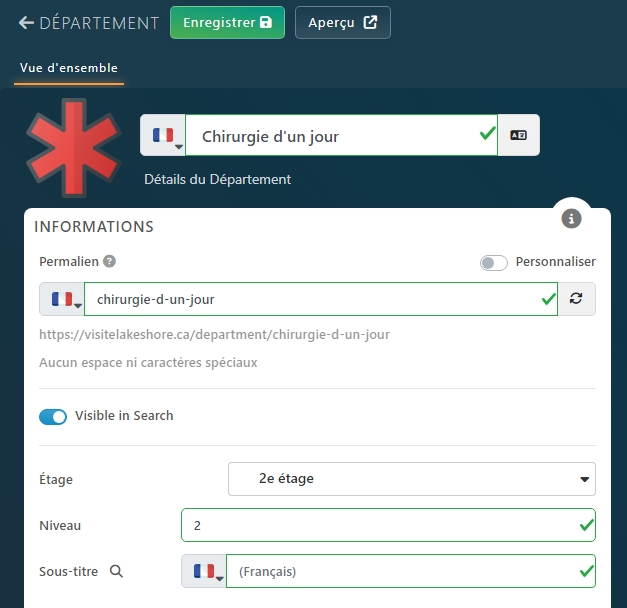
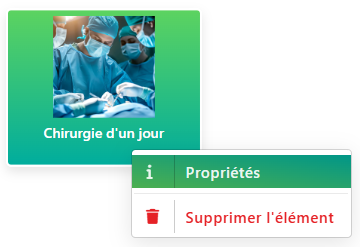
Remplacer ou modifier une image
Pour modifier une image, par exemple l’image de couverture ou un logo, cliquez sur le bouton Changer dans la case de l’image.
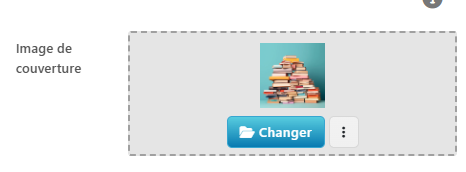
Cela affichera la bibliothèque multimédia. Si vous souhaitez remplacer par une image existante, cliquez simplement sur l’image que vous souhaitez utiliser, et cliquez sur le bouton Sélectionner en bas de la fenêtre.
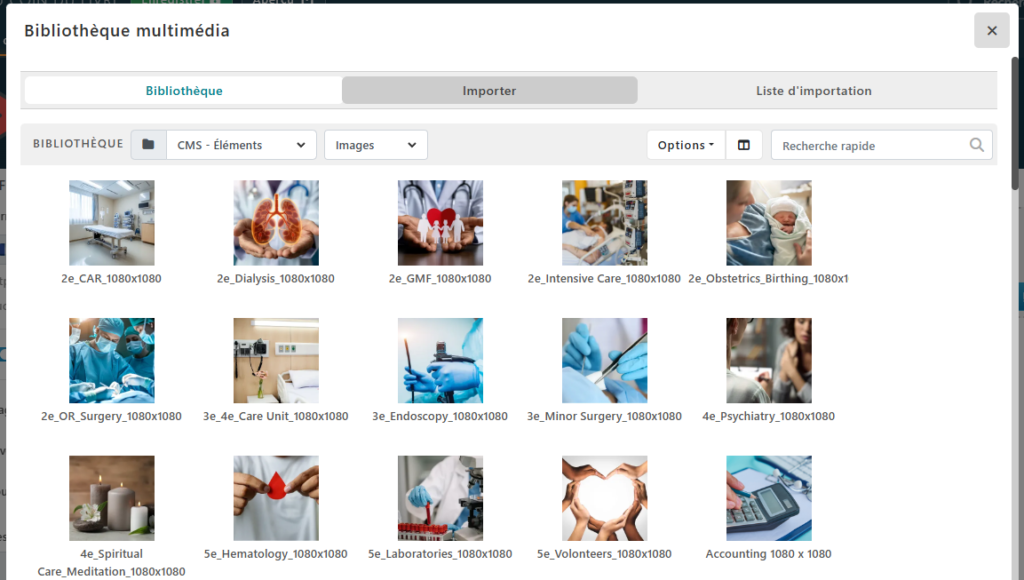
Vous pouvez changer le dossier sur lequel vous travaillez ou le type de contenu que vous souhaitez utiliser en utilisant les filtres.
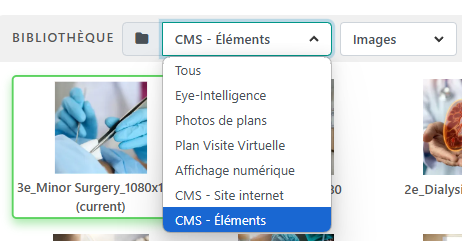

Si vous souhaitez importer une nouvelle image, glissez votre image, ou cliquez sur l’onglet Importer et sélectionnez l’image que vous voulez ajouter.
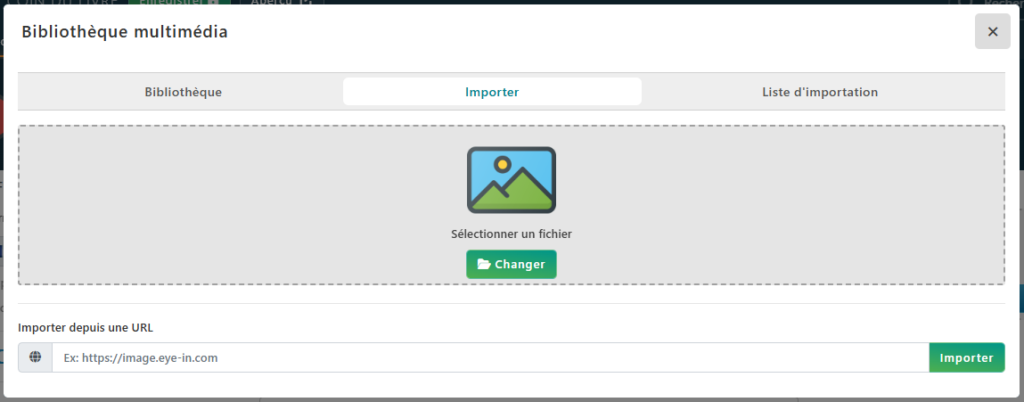
N’oubliez pas de donner un nom facile à lire à votre image, évitez les noms du type IMG_2014 pour faciliter la gestion dans le futur.
Vous pouvez changer la catégorie de l’image si vous le souhaitez pour garder votre bibliothèque structurée.
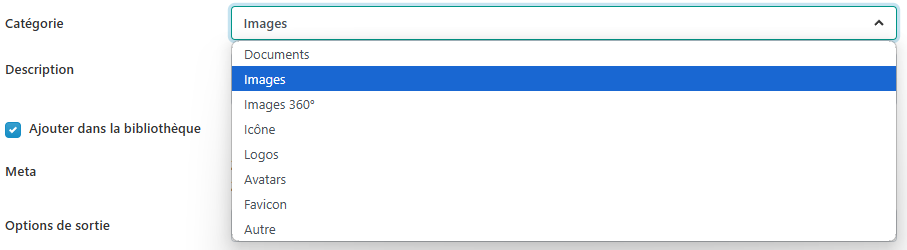
Cliquez sur Téléverser une fois que vous êtes satisfaits.
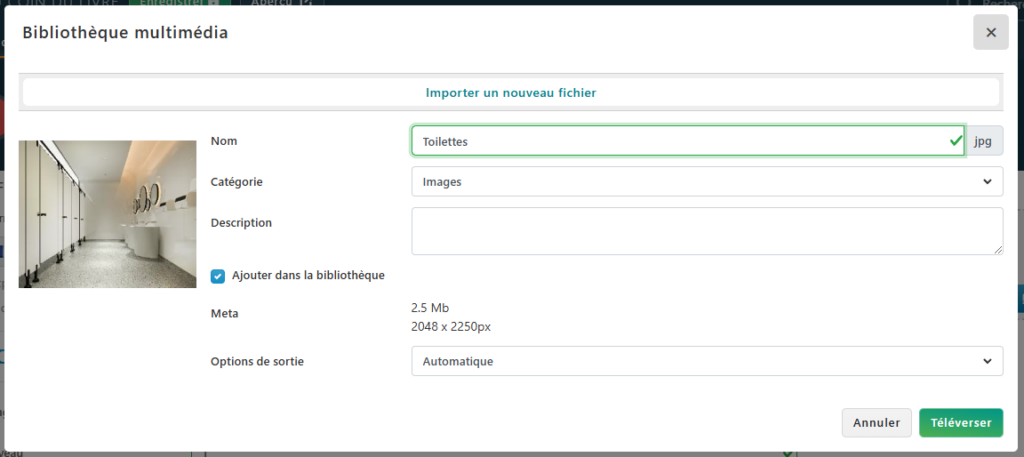
Note: si l’image est trop grande, elle sera redimensionnée automatiquement.